
Posledná aktualizácia dňa
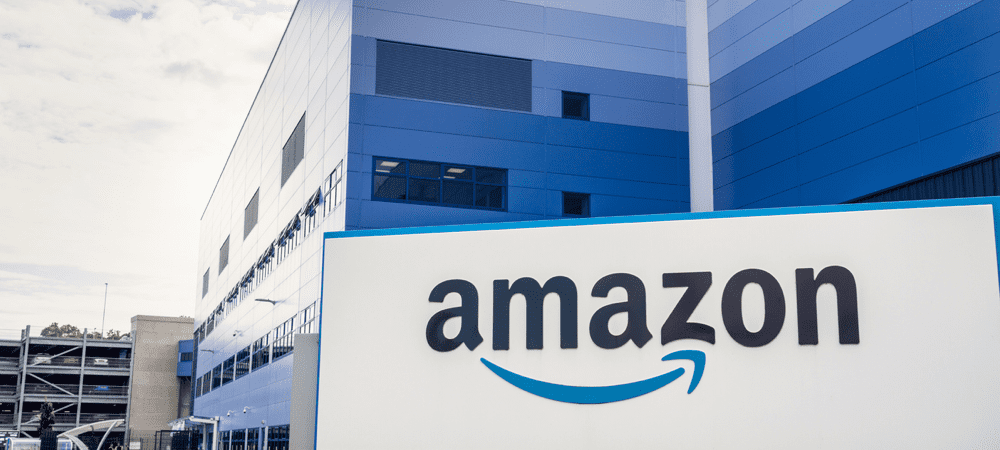
Chcete skryť niektoré zo svojich nákupov na Amazone? Objednávky Amazonu môžete archivovať a skryť ich zo svojho účtu. Táto príručka vám ukáže, ako na to.
Nie je dobrý nápad inzerovať všetko, čo kupujeme na Amazone, priateľom alebo rodine.
Ak však zdieľate účet Amazon, môže byť ťažké udržať nákupy v tajnosti. Krátky pohľad na našu históriu nákupov rozpráva príbeh, ale nemusí to byť ten, o ktorý sa chcete podeliť.
Chcete tento problém vyriešiť? Mohli by ste sa naučiť, ako na to archivovať objednávky Amazonu. Toto skryje určité nákupy z vašej hlavnej histórie nákupov (hoci stále zostanú vo vašom účte).
Ak chcete archivovať objednávky na Amazone, postupujte podľa týchto krokov.
Ako archivovať objednávky Amazon na PC alebo Mac
Najrýchlejším spôsobom archivácie objednávky Amazon je použitie webovej stránky na počítači PC, Mac alebo Chromebook. Ak to chcete urobiť, musíte sa prihlásiť do svojho účtu Amazon.
Ak chcete archivovať objednávky Amazonu prostredníctvom webovej stránky:
- Otvor webová stránka Amazon a prihláste sa.
- Stlačte tlačidlo Vrátenie tovaru a objednávky v pravom hornom rohu.
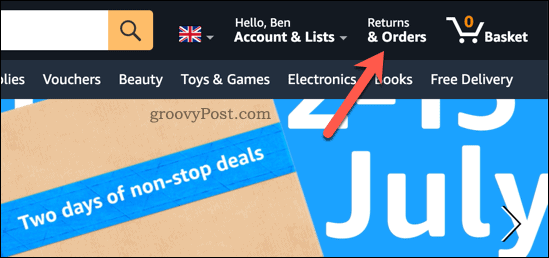
- Nájdite svoju objednávku v objednávky kartu – môžete ju nájsť pomocou vyhľadávacieho panela.
- Pre archiváciu objednávky stlačte Archív objednávky pod položkou.
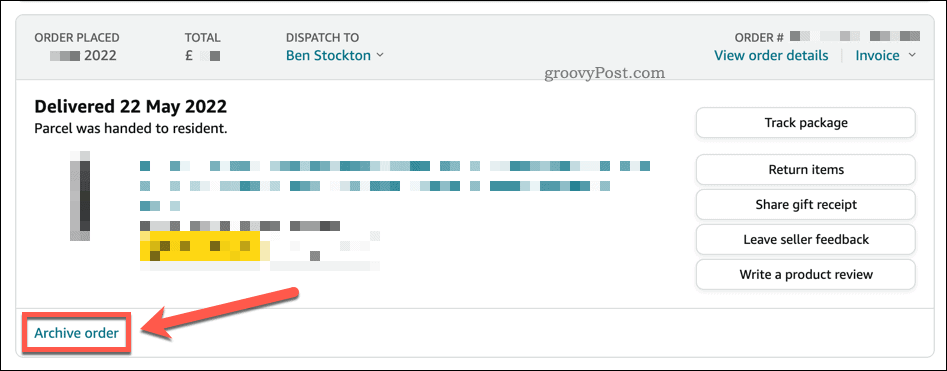
- Budete požiadaní o potvrdenie vašej voľby, takže stlačte Archívna objednávka robiť to.
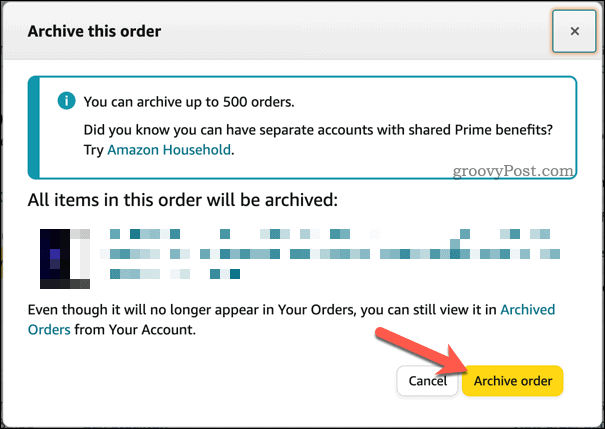
Keď objednávku archivujete, objednávka zmizne zo zoznamu vašich objednávok. Z histórie nákupov na Amazone môžete archivovať až 500 položiek.
Ako archivovať objednávky Amazon na Android, iPhone alebo iPad
Objednávky na Amazone bohužiaľ nemôžete archivovať pomocou mobilnej aplikácie na zariadení Android, iPhone alebo iPad.
Namiesto toho budete musieť pomocou mobilného prehliadača navštíviť webovú stránku Amazon a prepnúť na prehliadač režim pracovnej plochy. Vďaka tomu bude navigácia náročná, ale položku budete môcť archivovať.
V závislosti od veľkosti obrazovky môže byť ťažké vykonať tieto kroky. Ak máte problémy, postupujte podľa vyššie uvedených krokov a namiesto toho archivujte objednávky pomocou webovej stránky Amazon na počítači PC, Mac alebo Chromebook.
Ak chcete archivovať objednávky Amazonu na zariadeniach Android, iPhone alebo iPad:
- Vo svojom mobilnom prehliadači navštívte stránku webová stránka Amazon a prihláste sa.
- Klepnite na svoje meno v pravom hornom rohu (vedľa ikony košíka).
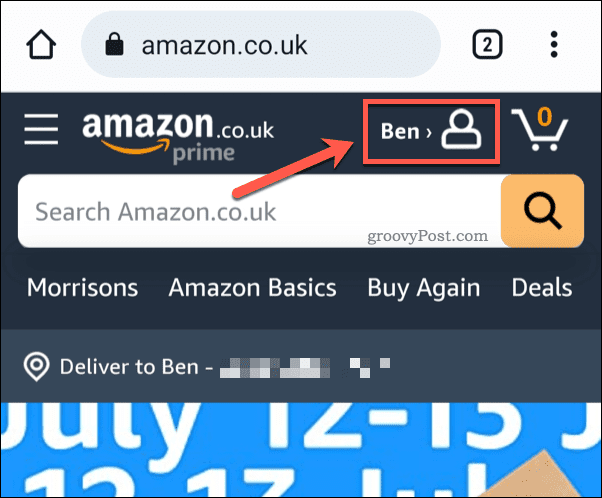
- V ponuke klepnite na Vidieť všetko (vedľa Vaše objednávky).
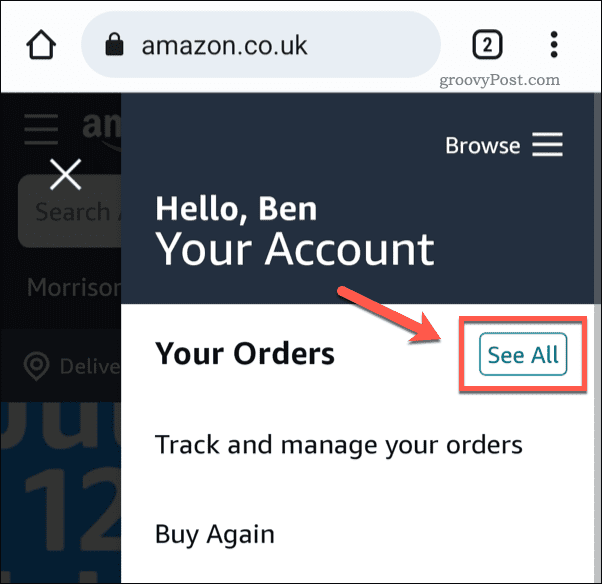
- Prepnite do prehliadača režim pracovnej plochy. V prehliadači Chrome klepnite na ikonu ponuky s tromi bodkami > Stránka pre počítače robiť to.
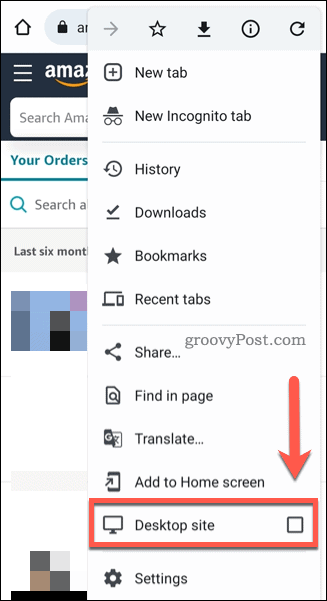
- Pomocou prstov zmeňte veľkosť strany, aby sa položky dali zobraziť.
- Opatrne prejdite a nájdite objednávku na archiváciu.
- Pod položkou klepnite na Archívna objednávka.
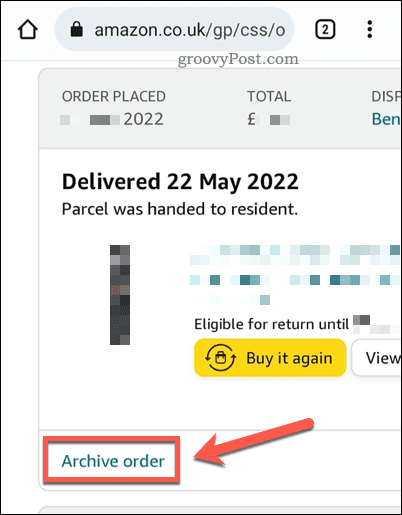
- Ak dostanete pokyn, potvrďte svoj výber klepnutím Archívna objednávka vo vyskakovacom okne.
Všetky zmeny, ktoré vykonáte, budú platiť pre celý účet. Ak archivujete objednávku Amazon pomocou aplikácie, zostane skrytá v histórii nákupov, keď si prezeráte históriu nákupov na počítači.
Ako zobraziť archivované objednávky Amazonu
Po archivácii položiek z histórie nákupov na Amazone sa zobrazia v Archivované objednávky časti vášho účtu. Odtiaľto môžete zobraziť všetky archivované objednávky. Môžete tiež obnoviť predtým archivované do hlavnej histórie objednávok.
Tieto kroky môžete vykonať na počítači PC, Mac, Chromebooku alebo na mobilnom zariadení pomocou režimu webu pre počítače. Odporúčame však použiť PC, Mac alebo Chromebook.
Ak chcete zobraziť archivované objednávky Amazonu:
- Otvor webová stránka Amazon a prihláste sa.
- Stlačte tlačidlo Vrátenie tovaru a objednávky v pravom hornom rohu.
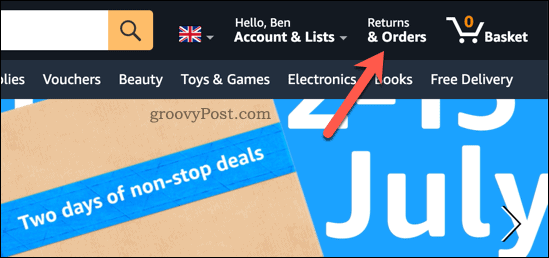
- V objednávky stlačte tlačidlo posledné tri mesiace rozbaľovacia ponuka.
- V rozbaľovacej ponuke prejdite a vyberte Archivované objednávky na spodku.
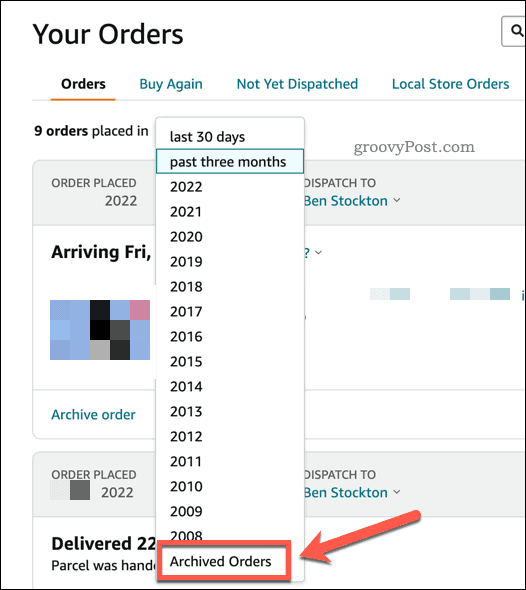
V tomto bode uvidíte zoznam vašich predtým archivovaných objednávok. Ak chcete zrušiť archiváciu objednávky Amazon, stlačte Obnoviť objednávku pod objednávkou, aby ste ju vrátili do hlavnej histórie nákupov.
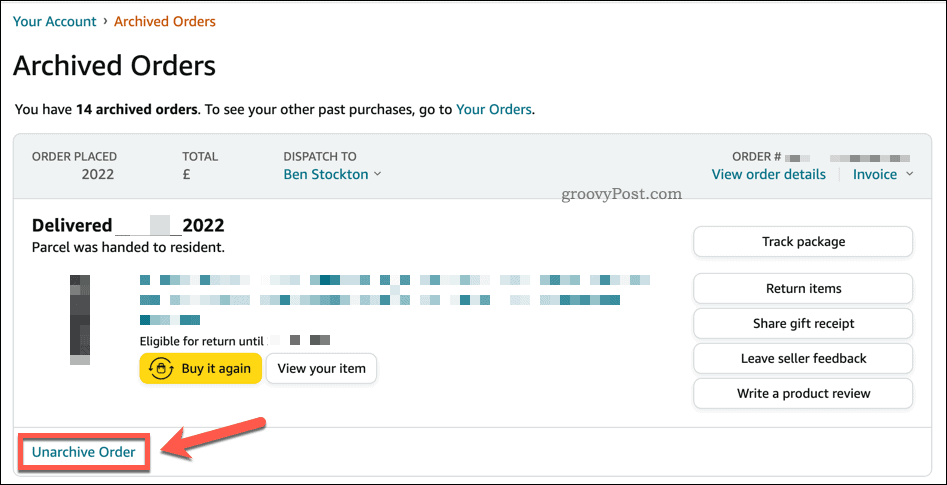
Správa vášho účtu Amazon
Vyššie uvedené kroky vám pomôžu archivovať objednávky Amazonu z vášho účtu. Neodstráni ich úplne, ale skryje ich z vášho zoznamu objednávok.
Máte problém s objednávkou cez Amazon po odoslaní? Nezabudnite, že môžete odmietnuť objednávku z Amazonu pri dverách. Pri bežných nákupoch môžete tiež ušetriť trochu peňazí Prihláste sa a uložte na Amazon.
Práve ste zmeškali výpredaj? Možno budete môcť získať a vrátenie peňazí za zmenu ceny na Amazone ušetriť nejaké peniaze po objednávke.
Ako nájsť kód Product Key systému Windows 11
Ak potrebujete preniesť svoj produktový kľúč Windows 11 alebo ho len potrebujete na vykonanie čistej inštalácie operačného systému,...
Ako vymazať vyrovnávaciu pamäť prehliadača Google Chrome, súbory cookie a históriu prehliadania
Chrome odvádza skvelú prácu pri ukladaní vašej histórie prehliadania, vyrovnávacej pamäte a súborov cookie na optimalizáciu výkonu vášho prehliadača online. Jej postup...
Priraďovanie cien v obchode: Ako získať ceny online pri nakupovaní v obchode
Nákup v obchode neznamená, že musíte platiť vyššie ceny. Vďaka zárukám dorovnania cien môžete získať online zľavy pri nákupe v...
Ako darovať predplatné Disney Plus digitálnou darčekovou kartou
Ak ste si užili Disney Plus a chcete sa oň podeliť s ostatnými, tu je návod, ako si kúpiť predplatné Disney+ Darček za...


